Bộ cài Windows 10 Pro Lite Version 1709 tích hợp Office 2106 và một số phần mềm thông dụng
Phiên bản Windows 10 Pro rút gọn được xây dựng lại lại từ bộ cài Windows 10 Version 1709 chính thức vừa được phát hành cách đây không lâu, đáp ứng cho nhu cầu sử dụng của những máy có cấu hình thấp, máy có cấu hình cao làm đồ họa, dựng phim hay máy làm văn phòng đều có thể cài đặt và sử dụng, dưới đây là thông tin chi tiết, link tải và hướng dẫn sau khi cài đặt. Bạn đọc quan tâm có thể tải về cài đặt để trải nghiệm.
Yêu cầu hệ thống tối thiểu
✓ Bộ xử lý: Bộ xử lý 1 gigahertz (GHz) hoặc nhanh hơn hoặc SoC
✓ RAM: 1 gigabyte (GB) cho 32 bit hoặc 2 GB cho 64 bit
✓ Dung lượng ổ đĩa cứng: 10 GB cho HĐH 32 bit 14 GB cho HĐH 64 bit
✓ Cạc đồ họa: DirectX 9 trở lên với trình điều khiển WDDM 1.0
✓ Màn hình hiển thị: 800x600
Đặc điểm nổi bật của Windows 10 Pro Lite Version 1709 Full Soft
✓ Thích hợp cho máy tính và laptop có cấu hình thấp
✓ Máy có cấu hình cao cũng có thể cài trải nghiệm
✓ Rút gọn bớt những tính năng mặc định của Windows 10
✓ Không giựt lag, không full disk
✓ Ổn định trong quá trình sử dụng
✓ Dễ dàng cài đặt, tự động đăng nhập
✓ Dễ dàng chuyển đổi ngôn ngữ Anh-Việt cho Windows và Office 2016
✓ Không chiếm nhiều dung lượng ổ đĩa cài win
✓ Tích hợp sẵn Office 2016 và một số phần mềm
✓ Windows và Office đều được tích hợp hai ngôn ngữ Anh-Việt
✓ Các phần mềm Adguad, CCleaner, Google Chrome, Sumatra PDF, Unintsall tool có thể chuyển đổi sang tiếng Việt
Lưu ý quan trọng
- 32 bit: (x86)
Tên file: en_vi_windows_10_pro_lite_version_1709_updated_full_soft_by_nguyen_tuan_x86.iso
Ngày phát hành: 30 tháng 10, 2017
Dung lượng: 3.22 Gb
Ngôn ngữ: Anh-Việt
MD5: 875302267DD879D01F3569A27D144062
- 64 bit (x64)
Tên file: en_vi_windows_10_pro_lite_version_1709_updated_full_soft_by_nguyen_tuan_x64.iso
Ngày phát hành: 30 tháng 10, 2017
Dung lượng: 4.09 Gb
Ngôn ngữ: Anh Việt
MD5: C3CDE63FC309E6CA063C85BBAE7B6CE5
Hướng dẫn cài đặt
Bộ cài phải được cài mới Clean Install không cài trực tiếp, xem các phương pháp cài đặt sau:
- Cài đặt bằng USB Drive hoặc thiết bị lưu trữ ngoài: format USB định dạng FAT32 xong mount bộ cài ra ổ ảo copy tất cả vào usb hoặc dùng phần mềm WinRaR, 7-Zip...UltraISO giản nén ISO vào USB.
- Cài trực tiếp trong Win PE: Sử dụng USB có Win PE boot vào Win PE mount ISO ra chạy file setup.exe, lưu ý Win PE phải có nền tảng cùng với Windows muốn cài ví dụ cài Win 64 bit thì Win PE cũng phải 64 bit và ngược lại.
- Cài bằng WinNT Setup trong Win PE: Sử dụng USB có WinPE boot vào Win PE mount ISO ra sau đó chạy phần mềm WinNT Setup cài đặt. Xem chi tiết >>
- Cài đặt từ ổ cứng trong bằng phân vùng khác: Xem chi tiết >>
- Xem thêm các bài viết thuộc chuyên mục Cài đặt của Blog.
Hướng dẫn sửa lỗi cập nhật
Xem bài viết: Sửa lỗi không cập nhật được bản vá lỗi trong Windows 10 Pro Lite version 1709
Một vài hình ảnh chụp màn hình sau khi cài đặt
Giao diện Desktop
Start menu
Tích hợp sẵn bản cập nhật vá lỗi KB4043961 tháng 10 (OS Build 16299.19)
Chạy Windows Update cập nhật driver và các bản vá lỗi
Ổ C sao khi cài chiếm dung lượng > 13Gb với ram 2gb cho bản 64 Bit
Chương trình mặc định
Hướng dẫn bật Windows Photo Viewer chạy tập tin reg trong thư mục Windows Photo Viewer của thư mục Program Files ngoài desktop sau đó truy cập Settings > Apps > Default apps chọn Windows Photo Viewer làm trình xem ảnh mặc định của Photo Viewer. Với Web browser chọn Google Chrome
Phần mềm tích hợp và kích hoạt NET Framework 3.5
Microsoft Office 2016
Một số phần mềm portable chạy ngay không cần cài trong thư mục Program Files ngoài Desktop
Hướng dẫn cài lại Stote
Truy cập thư mục InstallWindowsStoreApp trong thư mục Program Files ngoài Desktop đọc tập tin huong dan
Hướng dẫn cài lại Microsoft Edge
Truy cập đường dẫn C:\Windows\SystemApps tìm thư mục Microsoft.MicrosoftEdge_8wekyb3d8bbwe_ chuột phải chọn Take Ownership xong nhấn F2 đổi tên xóa bỏ dấu _ bấm OK xác nhận. Chạy Powershel (admin) copy lênh sau cài lại:
Sau khi cài đặt lại có thể chạy trình duyệt bình thường
Windows Defender Antivirus
Hướng dẫn chuyển Windows sang tiếng Việt
Truy cập Control Panel > Add a language > Add a language > chọn tiếng Việt > Options > chọn Make this the primary language > Log off now
Hướng dẫn chuyển Office 2016 sang tiếng Việt
Mặc định khi bạn chuyển Windows sang tiếng Việt thì Office sẽ chuyển sang tiếng Việt theo. Nếu bạn muốn để Windows tiếng Anh mà chỉ muốn chuyển Office sang tiếng Việt thì mở một ứng dụng của Office như Word 2016 chẳng hạn truy cập File > Options > Language chọn Vietnamese > Set a Default > Khởi động lại ứng dụng.
Hướng dẫn đăng nhập tài khoản Microsoft
Nếu muốn đăng nhập tài khoản Microsoft thì trong hộp thoại đăng nhập ở dưới góc phải hộp thoại có biểu tượng Adguad nhấp chọn biểu tượng > chọn Add Exception (thêm loại trừ) > tích vào ô Entire site > chọn Add exception. Sau đó đăng nhập bình thường.
Hướng dẫn cài OneDrive
Nếu muốn cài đặt OneDrive trường hợp đã log in bằng tài khoản Microsoft truy cập thư mục Prgram Files ngoài desktop chạy tập tin OneDriveSetup.exe để cài đặt.
Hướng dẫn kích hoạt Windows và Office 2016
Trong trường hợp nếu Windows hoặc Office 2016 chưa kích hoạt có thể sử dụng công cụ KMS Auto NET 2016 trong thư mục Active của thư mục Program Files ngoài desktop. Yêu cầu tắt anti virus trước.
Hướng dẫn bật lại Action Center: Chạy Cmd quyền admin sử dụng lệnh sau:
Sau đó Log out và Log in vào lại chuột phải Taskbar chọn Taskbar settings > Turn system icons on or off gạt Action Center sang từ Off sang On
Yêu cầu hệ thống tối thiểu
✓ Bộ xử lý: Bộ xử lý 1 gigahertz (GHz) hoặc nhanh hơn hoặc SoC
✓ RAM: 1 gigabyte (GB) cho 32 bit hoặc 2 GB cho 64 bit
✓ Dung lượng ổ đĩa cứng: 10 GB cho HĐH 32 bit 14 GB cho HĐH 64 bit
✓ Cạc đồ họa: DirectX 9 trở lên với trình điều khiển WDDM 1.0
✓ Màn hình hiển thị: 800x600
Đặc điểm nổi bật của Windows 10 Pro Lite Version 1709 Full Soft
✓ Thích hợp cho máy tính và laptop có cấu hình thấp
✓ Máy có cấu hình cao cũng có thể cài trải nghiệm
✓ Rút gọn bớt những tính năng mặc định của Windows 10
✓ Không giựt lag, không full disk
✓ Ổn định trong quá trình sử dụng
✓ Dễ dàng cài đặt, tự động đăng nhập
✓ Dễ dàng chuyển đổi ngôn ngữ Anh-Việt cho Windows và Office 2016
✓ Không chiếm nhiều dung lượng ổ đĩa cài win
✓ Tích hợp sẵn Office 2016 và một số phần mềm
✓ Windows và Office đều được tích hợp hai ngôn ngữ Anh-Việt
✓ Các phần mềm Adguad, CCleaner, Google Chrome, Sumatra PDF, Unintsall tool có thể chuyển đổi sang tiếng Việt
Lưu ý quan trọng
- Bộ cài sẽ không có ứng dụng Store nếu muốn cài lại xem hướng dẫn bên dưới.
- Một số ứng dụng hệ thống như Contact Support, Connect, Microsoft Edge chỉ tạm tắt và vẫn có thể cài lại được.
- Vẫn giữ lại Windows Defender và có thể cập nhật bình thường trong Windows Update.
- Nếu muốn gỡ bỏ vĩnh viễn hoặc tắt Windows Defender sử dụng công cụ Windows 10 Tweaker trong thư mục Program Files ngoài desktop.
- Vẫn có thể đăng nhập tài khoản Microsoft và đồng bộ.
- Vẫn sử dụng được tính năng Remote Desktop, Share và in trong mạng Lan, cài đặt và sử dụng máy in bình thường.
- Windows Apps (ứng dụng thuộc nhóm Store): Chỉ giữ lại các ứng dụng Camera, Alarm & Clock, Caculator và Voice Recoder
- System Apps (ứng dụng hệ thống): Tắt ứng dụng Contact Support, Connect, Microsoft Edge, Mixed Reality
- Gỡ bỏ trình duyệt Internet Explorer (nếu muốn thêm lại xem hướng dẫn tại đây) và Quick Assist
- Tích hợp gói bảo mật tháng 10 KB4043961 (OS Build 16299.19)
- Kích hoạt sẵn .NET Framework 3.5
- Tắt Cortana, Windows Ink Workspace, Action Center, Location, Auto Play, Snap
- Tắt tìm kiếm web
- Tắt tự động bảo trì hệ thống
- Tắt thông báo "You have new apps that can open this type of file"
- Loại bỏ các mục mặc định Edit with Paint 3D, Share trong menu chuột phải file và folder
- Loại bỏ thư mục 3D Opjects trong Quick Access và This PC
- Bật lại Classic Paint
- Chặn tự động tải ứng dụng quảng cáo, gỡ bỏ ứng dụng được đề xuất trong Start menu, Quảng cáo trong File Explorer, Mẹo Windows.
- Tắt màn hình hoạt họa cho tất cả tài khoản ở lần đầu đăng nhập
- Tắt hiệu ứng hoạt họa khi mở, phóng to, thu nhỏ chương trình vào taskbar
- Tắt People ghim dưới Taskbar
- Ẩn một số chương trình không cần thiết trong Settings
- Phục hồi Open Command windows here trong menu chuột phải desktop khi nhấn phím shift
- Thêm Control Panel Items vào meu chuột phải desktop
- Thêm Take Ownership, Permanently Delete, Change Attributes vào meu chuột phải file và folder
- Tự động đăng nhập bằng tài khoản tên Admin, nếu muốn đổi tên Admin thành tên khác xem bài viết hướng dẫn trong Blog
- Adguad Premium 6.1 Full
- CCleaner Professional 36
- Google Chrome 62
- K-Lite Codec Pack Full 13.6
- Microsoft Office 2016 - không cài Access
- Sumatra PDF 3.1
- Unikey 4.2 RC4
- Uninstall tool 3.5.3
- WinRaR 5.50
- 32 bit: (x86)
Tên file: en_vi_windows_10_pro_lite_version_1709_updated_full_soft_by_nguyen_tuan_x86.iso
Ngày phát hành: 30 tháng 10, 2017
Dung lượng: 3.22 Gb
Ngôn ngữ: Anh-Việt
MD5: 875302267DD879D01F3569A27D144062
- 64 bit (x64)
Tên file: en_vi_windows_10_pro_lite_version_1709_updated_full_soft_by_nguyen_tuan_x64.iso
Ngày phát hành: 30 tháng 10, 2017
Dung lượng: 4.09 Gb
Ngôn ngữ: Anh Việt
MD5: C3CDE63FC309E6CA063C85BBAE7B6CE5
Hướng dẫn cài đặt
Bộ cài phải được cài mới Clean Install không cài trực tiếp, xem các phương pháp cài đặt sau:
- Cài đặt bằng USB Drive hoặc thiết bị lưu trữ ngoài: format USB định dạng FAT32 xong mount bộ cài ra ổ ảo copy tất cả vào usb hoặc dùng phần mềm WinRaR, 7-Zip...UltraISO giản nén ISO vào USB.
- Cài trực tiếp trong Win PE: Sử dụng USB có Win PE boot vào Win PE mount ISO ra chạy file setup.exe, lưu ý Win PE phải có nền tảng cùng với Windows muốn cài ví dụ cài Win 64 bit thì Win PE cũng phải 64 bit và ngược lại.
- Cài bằng WinNT Setup trong Win PE: Sử dụng USB có WinPE boot vào Win PE mount ISO ra sau đó chạy phần mềm WinNT Setup cài đặt. Xem chi tiết >>
- Cài đặt từ ổ cứng trong bằng phân vùng khác: Xem chi tiết >>
- Xem thêm các bài viết thuộc chuyên mục Cài đặt của Blog.
Hướng dẫn sửa lỗi cập nhật
Xem bài viết: Sửa lỗi không cập nhật được bản vá lỗi trong Windows 10 Pro Lite version 1709
Một vài hình ảnh chụp màn hình sau khi cài đặt
Giao diện Desktop
Start menu
Tích hợp sẵn bản cập nhật vá lỗi KB4043961 tháng 10 (OS Build 16299.19)
Chạy Windows Update cập nhật driver và các bản vá lỗi
Ổ C sao khi cài chiếm dung lượng > 13Gb với ram 2gb cho bản 64 Bit
Chương trình mặc định
Hướng dẫn bật Windows Photo Viewer chạy tập tin reg trong thư mục Windows Photo Viewer của thư mục Program Files ngoài desktop sau đó truy cập Settings > Apps > Default apps chọn Windows Photo Viewer làm trình xem ảnh mặc định của Photo Viewer. Với Web browser chọn Google Chrome
Phần mềm tích hợp và kích hoạt NET Framework 3.5
Microsoft Office 2016
Một số phần mềm portable chạy ngay không cần cài trong thư mục Program Files ngoài Desktop
Hướng dẫn cài lại Stote
Truy cập thư mục InstallWindowsStoreApp trong thư mục Program Files ngoài Desktop đọc tập tin huong dan
Hướng dẫn cài lại Microsoft Edge
Truy cập đường dẫn C:\Windows\SystemApps tìm thư mục Microsoft.MicrosoftEdge_8wekyb3d8bbwe_ chuột phải chọn Take Ownership xong nhấn F2 đổi tên xóa bỏ dấu _ bấm OK xác nhận. Chạy Powershel (admin) copy lênh sau cài lại:
Add-AppxPackage -DisableDevelopmentMode -Register "C:\Windows\SystemApps\Microsoft.MicrosoftEdge_8wekyb3d8bbwe\AppxManifest.xml"
Sau khi cài đặt lại có thể chạy trình duyệt bình thường
Windows Defender Antivirus
Hướng dẫn chuyển Windows sang tiếng Việt
Truy cập Control Panel > Add a language > Add a language > chọn tiếng Việt > Options > chọn Make this the primary language > Log off now
Hướng dẫn chuyển Office 2016 sang tiếng Việt
Mặc định khi bạn chuyển Windows sang tiếng Việt thì Office sẽ chuyển sang tiếng Việt theo. Nếu bạn muốn để Windows tiếng Anh mà chỉ muốn chuyển Office sang tiếng Việt thì mở một ứng dụng của Office như Word 2016 chẳng hạn truy cập File > Options > Language chọn Vietnamese > Set a Default > Khởi động lại ứng dụng.
Hướng dẫn đăng nhập tài khoản Microsoft
Nếu muốn đăng nhập tài khoản Microsoft thì trong hộp thoại đăng nhập ở dưới góc phải hộp thoại có biểu tượng Adguad nhấp chọn biểu tượng > chọn Add Exception (thêm loại trừ) > tích vào ô Entire site > chọn Add exception. Sau đó đăng nhập bình thường.
Hướng dẫn cài OneDrive
Nếu muốn cài đặt OneDrive trường hợp đã log in bằng tài khoản Microsoft truy cập thư mục Prgram Files ngoài desktop chạy tập tin OneDriveSetup.exe để cài đặt.
Hướng dẫn kích hoạt Windows và Office 2016
Trong trường hợp nếu Windows hoặc Office 2016 chưa kích hoạt có thể sử dụng công cụ KMS Auto NET 2016 trong thư mục Active của thư mục Program Files ngoài desktop. Yêu cầu tắt anti virus trước.
Hướng dẫn bật lại Action Center: Chạy Cmd quyền admin sử dụng lệnh sau:
reg delete "HKCU\SOFTWARE\Policies\Microsoft\Windows\Explorer" /v "DisableNotificationCenter" /f
Sau đó Log out và Log in vào lại chuột phải Taskbar chọn Taskbar settings > Turn system icons on or off gạt Action Center sang từ Off sang On
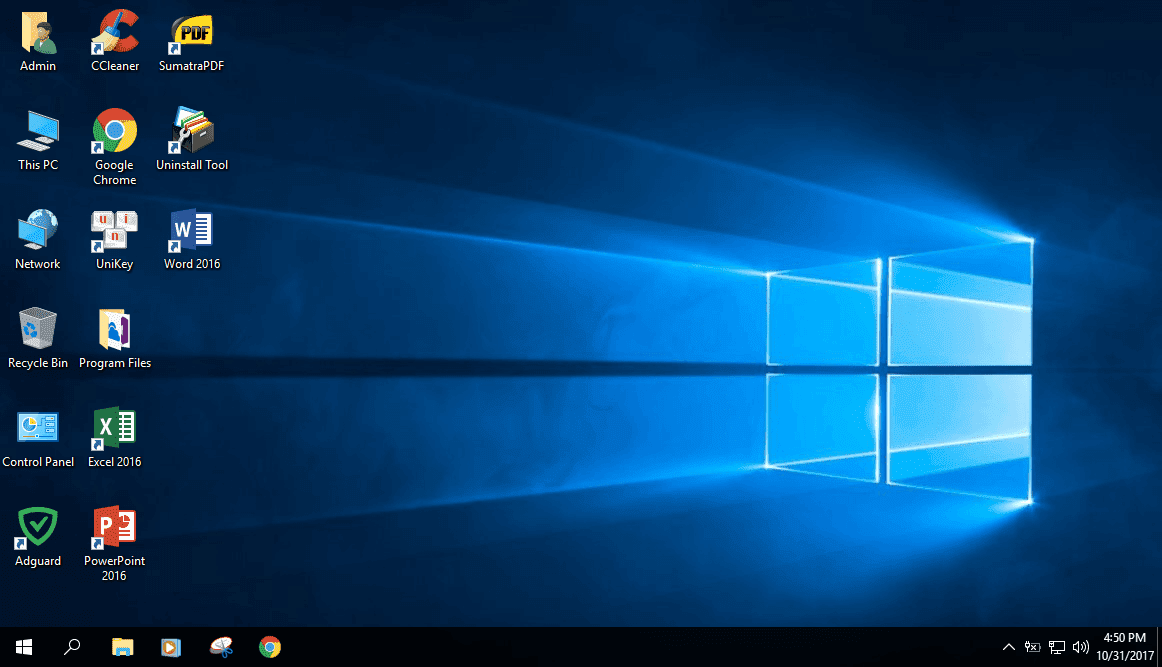



















Nhận xét
Đăng nhận xét